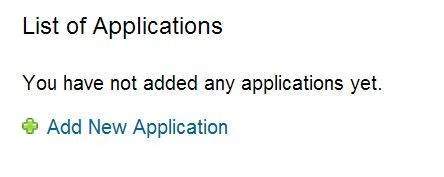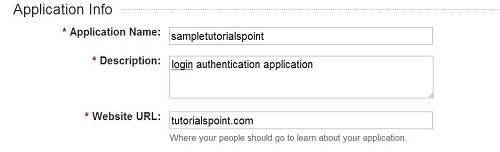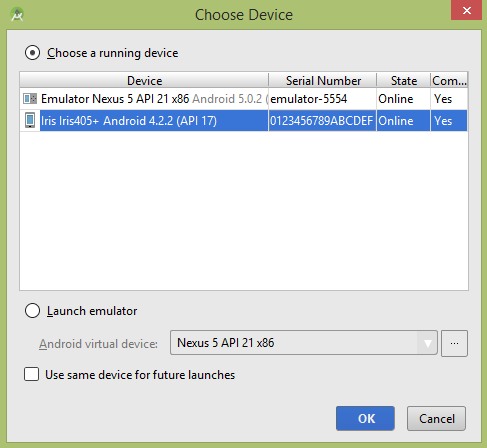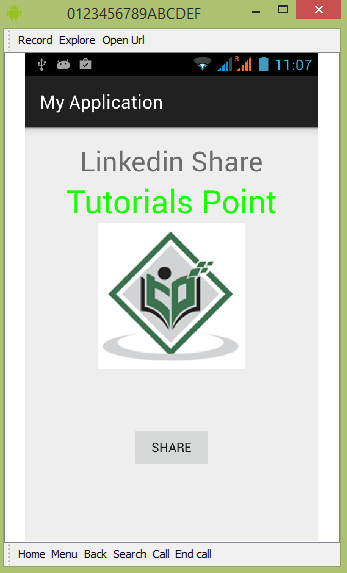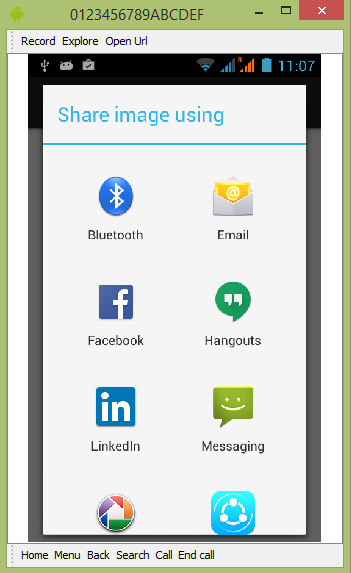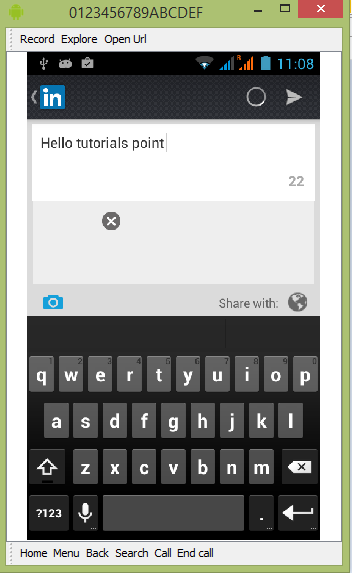Android позволяет вашему приложению подключаться к Linkedin и обмениваться данными или любыми обновлениями на Linkedin. Эта глава посвящена интеграции Linkedin в ваше приложение.
Есть два способа, которыми вы можете интегрировать Linkedin и поделиться чем-то из вашего приложения. Эти способы перечислены ниже.
-
Linkedin SDK (писец)
-
Намерение поделиться
Linkedin SDK (писец)
Намерение поделиться
Интеграция Linkedin SDK
Это первый способ связи с Linkedin. Вы должны зарегистрировать свое приложение, а затем получить идентификатор приложения, а затем загрузить SDK Linkedin и добавить его в свой проект. Шаги перечислены ниже.
Регистрация вашего приложения
Создайте новое приложение Linkedin по адресу https://www.linkedin.com/secure/developer . Нажмите на добавить новое приложение. Это показано ниже —
Теперь заполните название вашего приложения, описание и URL вашего сайта. Это показано ниже —
Если все работает нормально, вы получите API-ключ с секретом. Просто скопируйте ключ API и сохраните его где-нибудь. Это показано на рисунке ниже —
Скачивание SDK и его интеграция
Скачать Linkedin SDK здесь . Скопируйте jar scribe-1.3.0.jar в папку libs вашего проекта.
Размещение обновлений в приложении Linkedin
Когда все будет готово, вы можете запустить образцы Linkedin, которые можно найти здесь .
Намеренная доля
Intent share используется для обмена данными между приложениями. В этой стратегии мы не будем обрабатывать содержимое SDK, а разрешим приложению Linkedin. Мы просто позвоним в приложение Linkedin и передадим данные для обмена. Таким образом, мы можем поделиться чем-то на Linkedin.
Android предоставляет библиотеку намерений для обмена данными между действиями и приложениями. Чтобы использовать его в качестве общего ресурса, нам нужно указать тип общего ресурса ACTION_SEND . Его синтаксис приведен ниже —
Intent shareIntent = new Intent(); shareIntent.setAction(Intent.ACTION_SEND);
Следующее, что вам нужно, это определить тип данных для передачи, а затем передать данные. Его синтаксис приведен ниже —
shareIntent.setType("text/plain"); shareIntent.putExtra(Intent.EXTRA_TEXT, "Hello, from tutorialspoint"); startActivity(Intent.createChooser(shareIntent, "Share your thoughts"));
Помимо этих методов, есть и другие доступные методы, которые позволяют обрабатывать намерения. Они перечислены ниже —
| Sr.No | Метод и описание |
|---|---|
| 1 |
addCategory (строковая категория) Этот метод добавляет новую категорию в намерение. |
| 2 |
createChooser (целевой объект, заголовок CharSequence) Удобная функция для создания намерения ACTION_CHOOSER |
| 3 |
getAction () Этот метод извлекает общее действие, которое нужно выполнить, например ACTION_VIEW. |
| 4 |
getCategories () Этот метод возвращает набор всех категорий в intent.nt и текущее событие масштабирования. |
| 5 |
putExtra (String name, int value) Этот метод добавляет расширенные данные к цели. |
| 6 |
нанизывать() Этот метод возвращает строку, содержащую краткое, понятное человеку описание этого объекта |
addCategory (строковая категория)
Этот метод добавляет новую категорию в намерение.
createChooser (целевой объект, заголовок CharSequence)
Удобная функция для создания намерения ACTION_CHOOSER
getAction ()
Этот метод извлекает общее действие, которое нужно выполнить, например ACTION_VIEW.
getCategories ()
Этот метод возвращает набор всех категорий в intent.nt и текущее событие масштабирования.
putExtra (String name, int value)
Этот метод добавляет расширенные данные к цели.
нанизывать()
Этот метод возвращает строку, содержащую краткое, понятное человеку описание этого объекта
пример
Вот пример, демонстрирующий использование IntentShare для обмена данными в Linkedin. Он создает базовое приложение, которое позволяет вам поделиться текстом на Linkedin.
Чтобы поэкспериментировать с этим примером, вы можете запустить его на реальном устройстве или в эмуляторе.
| меры | Описание |
|---|---|
| 1 | Вы будете использовать Android studio для создания приложения Android в пакете com.example.sairamkrishna.myapplication. |
| 2 | Измените файл src / MainActivity.java, чтобы добавить необходимый код. |
| 3 | Измените res / layout / activity_main, чтобы добавить соответствующие компоненты XML |
| 4 | Запустите приложение и выберите работающее устройство Android, установите на него приложение и проверьте результаты. |
Ниже приводится содержимое измененного основного файла активности MainActivity.java .
package com.example.sairamkrishna.myapplication; import android.content.Intent; import android.net.Uri; import android.os.Bundle; import android.support.v7.app.AppCompatActivity; import android.view.View; import android.widget.Button; import android.widget.ImageView; import java.io.FileNotFoundException; import java.io.InputStream; public class MainActivity extends AppCompatActivity { private ImageView img; protected void onCreate(Bundle savedInstanceState) { super.onCreate(savedInstanceState); setContentView(R.layout.activity_main); img = (ImageView) findViewById(R.id.imageView); Button b1 = (Button) findViewById(R.id.button); b1.setOnClickListener(new View.OnClickListener() { @Override public void onClick(View v) { Intent sharingIntent = new Intent(Intent.ACTION_SEND); Uri screenshotUri = Uri.parse("android. resource://comexample.sairamkrishna.myapplication/*"); try { InputStream stream = getContentResolver().openInputStream(screenshotUri); } catch (FileNotFoundException e) { // TODO Auto-generated catch block e.printStackTrace(); } sharingIntent.setType("image/jpeg"); sharingIntent.putExtra(Intent.EXTRA_STREAM, screenshotUri); startActivity(Intent.createChooser(sharingIntent, "Share image using")); } }); } }
Ниже приводится измененное содержимое файла xml res / layout / activity_main.xml .
В приведенном ниже коде abc указывает логотип tutorialspoint.com
<?xml version="1.0" encoding="utf-8"?> <RelativeLayout xmlns:android="http://schemas.android.com/apk/res/android" xmlns:tools="http://schemas.android.com/tools" android:layout_width="match_parent" android:layout_height="match_parent" android:paddingLeft="@dimen/activity_horizontal_margin" android:paddingRight="@dimen/activity_horizontal_margin" android:paddingTop="@dimen/activity_vertical_margin" android:paddingBottom="@dimen/activity_vertical_margin" tools:context=".MainActivity"> <TextView android:layout_width="wrap_content" android:layout_height="wrap_content" android:id="@+id/textView" android:layout_alignParentTop="true" android:layout_centerHorizontal="true" android:textSize="30dp" android:text="Linkedin Share" /> <TextView android:layout_width="wrap_content" android:layout_height="wrap_content" android:text="Tutorials Point" android:id="@+id/textView2" android:layout_below="@+id/textView" android:layout_centerHorizontal="true" android:textSize="35dp" android:textColor="#ff16ff01" /> <ImageView android:layout_width="wrap_content" android:layout_height="wrap_content" android:id="@+id/imageView" android:layout_below="@+id/textView2" android:layout_centerHorizontal="true" android:src="@drawable/logo"/> <Button android:layout_width="wrap_content" android:layout_height="wrap_content" android:text="Share" android:id="@+id/button" android:layout_marginTop="61dp" android:layout_below="@+id/imageView" android:layout_centerHorizontal="true" /> </RelativeLayout>
Ниже приводится содержимое файла AndroidManifest.xml .
<?xml version="1.0" encoding="utf-8"?>
<manifest xmlns:android="http://schemas.android.com/apk/res/android"
package="com.example.sairamkrishna.myapplication" >
<application
android:allowBackup="true"
android:icon="@mipmap/ic_launcher"
android:label="@string/app_name"
android:theme="@style/AppTheme" >
<activity
android:name=".MainActivity"
android:label="@string/app_name" >
<intent-filter>
<action android:name="android.intent.action.MAIN" />
<category android:name="android.intent.category.LAUNCHER" />
</intent-filter>
</activity>
</application>
</manifest>
Давайте попробуем запустить ваше приложение. Я предполагаю, что вы подключили свое фактическое мобильное устройство Android к компьютеру. Чтобы запустить приложение из студии Android, откройте один из файлов деятельности вашего проекта и нажмите «Выполнить». 
Выберите мобильное устройство в качестве опции, а затем проверьте свое мобильное устройство, на котором будет отображаться экран по умолчанию —
Теперь просто нажмите на логотип изображения, и вы увидите список поставщиков акций.
Теперь просто выберите Linkedin из этого списка и затем напишите любое сообщение. Это показано на рисунке ниже —
Теперь он показывает информацию об обновлении